Aprenda a editar etiquetas iD3 en iTunes [la forma más rápida y sencilla]
iTunes es un software multipropósito que puede usar como reproductor multimedia, biblioteca multimedia, utilidad de administración, aplicación cliente para dispositivos Apple. Inicialmente, el software solo se centrará en una colección de tipos de música que se pueden comprar. Sin embargo, la demanda de otras funciones se expandió, por lo que el software realizó una actualización masiva en su sistema. Así, la herramienta ahora puede hacer otras cosas como se mencionó anteriormente. Entonces, si quieres saber cómo editar etiquetas iD3 en iTunes, esta es la publicación adecuada para ti; sigue leyendo para aprender más al respecto.

Parte 1. Maneras efectivas de editar etiquetas ID3 en iTunes usando 3 métodos diferentes
Puede usar tres métodos diferentes para editar metadatos de iTunes en Mac si no sabe cómo editar los metadatos usando iTunes. Puede consultar los pasos a continuación y elegir qué método desea utilizar; te garantizamos que tendrás los metadatos actualizados usando iTunes para ninguno de los tres que elijas.
Método 1. Usa Edit en iTunes
Paso 1. Abre la aplicación iTunes en tu Mac.
Paso 2. Haga clic en el archivo multimedia una vez, haga clic en Editary haga clic en el Información del álbum bajo ello.
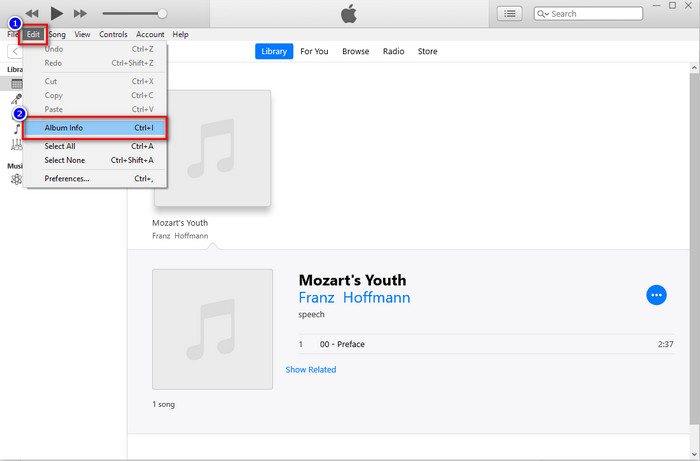
Paso 3. Un nuevo panel mostrará dónde puede cambiar las etiquetas de los archivos en su pantalla. Si ha editado la información, ahora puede hacer clic en Okay para guardar los cambios que ha realizado.
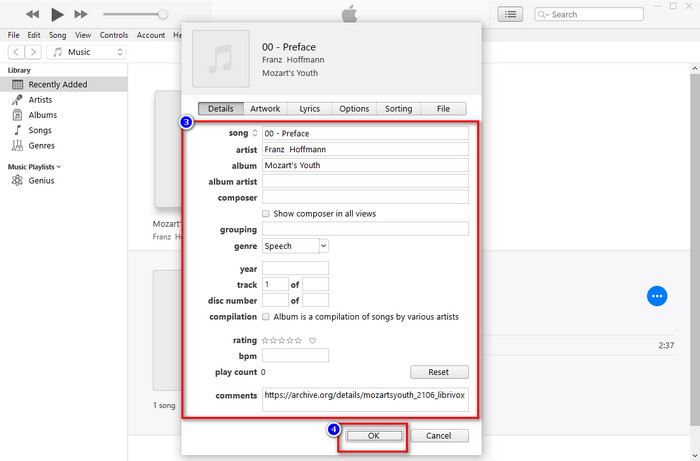
Método 2. Usa el botón derecho del ratón en iTunes
Paso 1. Inicie iTunes y busque el archivo multimedia.
Paso 2. En lugar de ir a Editar, puede presionar el botón botón derecho del ratón de su ratón y haga clic en el Información del álbum.
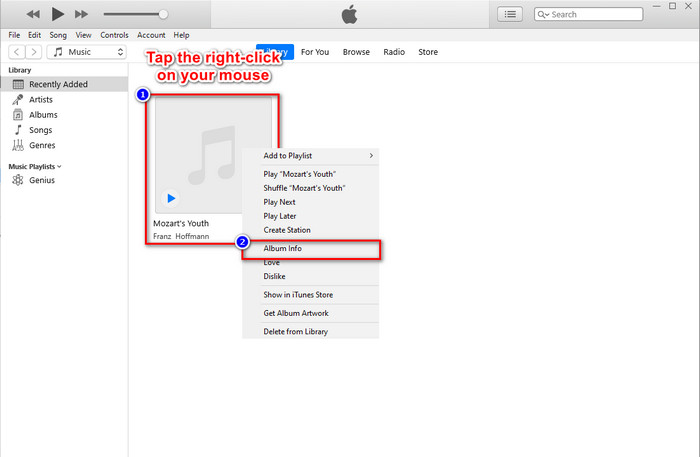
Paso 3. Cambie los metadatos en el panel completando el caja de texto para actualizar los metadatos en iTunes, y si ha terminado, ahora puede hacer clic en Okay ahorrar.
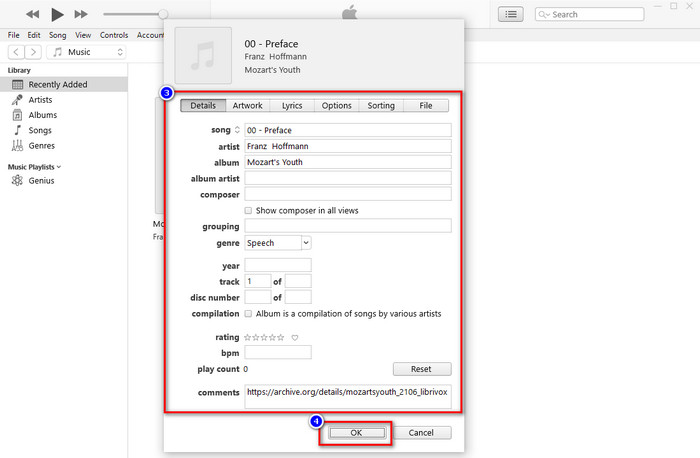
Método 3. Usa los tres puntos en iTunes
Paso 1. Busque iTunes en el Finder y haga clic en él para abrirlo.
Paso 2. Una vez que haya iniciado el software, haga clic en el archivo una vez. A tres puntos aparecerá en su pantalla, haga clic en él y seleccione Información del álbum.
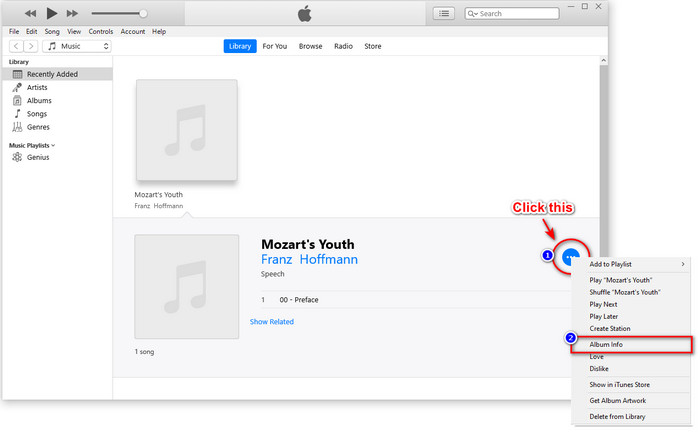
Paso 3. Aparecerá un panel en su pantalla para completar los datos críticos que necesita como su etiqueta iD3, luego presione Okay si desea guardar los cambios.
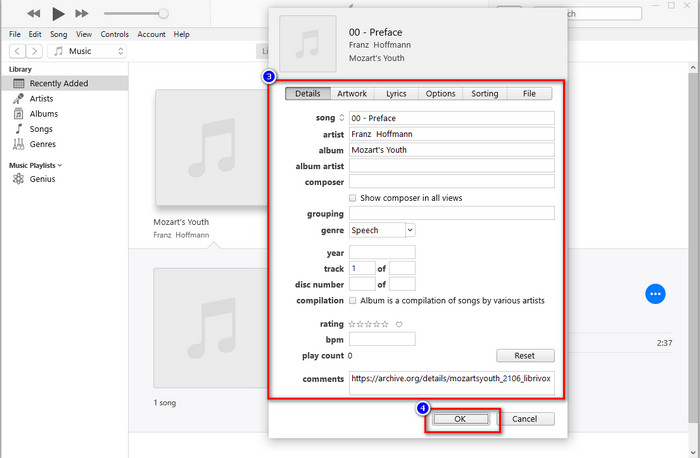
Si nota, no hay un cambio significativo en los métodos, pero aún los incluimos todos para que pueda elegir. Aunque iTunes está disponible en Mac, la versión de actualización de Mac ya no es compatible con iTunes; entonces que debes usar? Afortunadamente, incluimos un software que puede usar en lugar de arreglar los metadatos de iTunes en Mac. Para saber más sobre esta alternativa de software, puede continuar leyendo la parte 2 a continuación y aprender a usarla.
Parte 2. La alternativa definitiva para editar metadatos MP3 en Mac sin iTunes fácilmente [Recomendado]
De forma nativa, iTunes se ve superado por tres características distintas en Apple: música, podcast y programas o películas. Así que ahora, en la versión moderna de Mac, no puedes usar iTunes porque lo reemplazaron. Entonces, ¿qué debe hacer para editar metadatos MP3 en Mac sin iTunes? ¿Todavía es posible? Bueno, con la ayuda de la herramienta definitiva, todo es posible.
FVC Video Converter Ultimate es la mejor alternativa que puede usar para cambiar los metadatos en su Mac o Windows. Con esta herramienta, puede cargar fácilmente sus formatos MOV, M4V, WMV, FLV, RMVB, MP4 y más de 1000. Incluso si tiene el formato menos común, esta herramienta es compatible con ese formato suyo. Otra cosa fantástica que ofrece esta herramienta que no puedes tener en iTunes es todo lo relacionado con videos en la Caja de herramientas. Si desea utilizar esta maravillosa herramienta en su Mac para cambiar sus metadatos, puede leer el tutorial a continuación y seguirlo en consecuencia.
Paso 1. Haga clic en el botón de descarga a continuación y elija la Mac, pero debe hacer clic en el botón correspondiente si es un usuario de Windows. Después de eso, instale y siga el proceso rápidamente, luego abra ahora la herramienta.
Descarga gratisPara Windows 7 o posteriorDescarga segura
Descarga gratisPara MacOS 10.7 o posteriorDescarga segura
Paso 2. Abre el Caja de herramientas de la herramienta definitiva y localizar el Editor de metadatos multimedia allí.
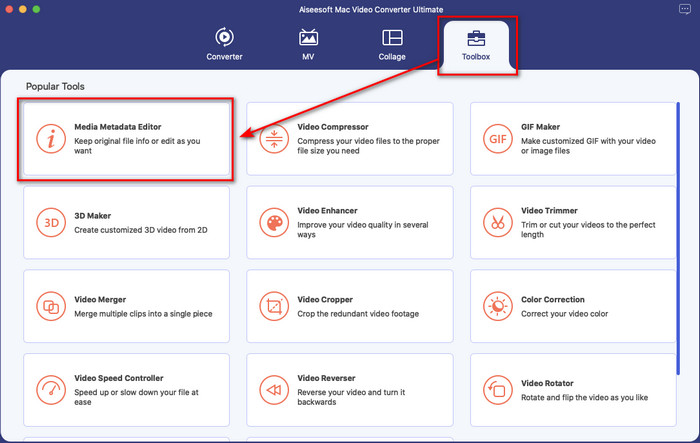
Paso 3. Haga clic en el + luego se mostrará una carpeta de archivos en la pantalla de su Mac; seleccione el archivo multimedia, haga clic en él y presione Abierto para proceder.
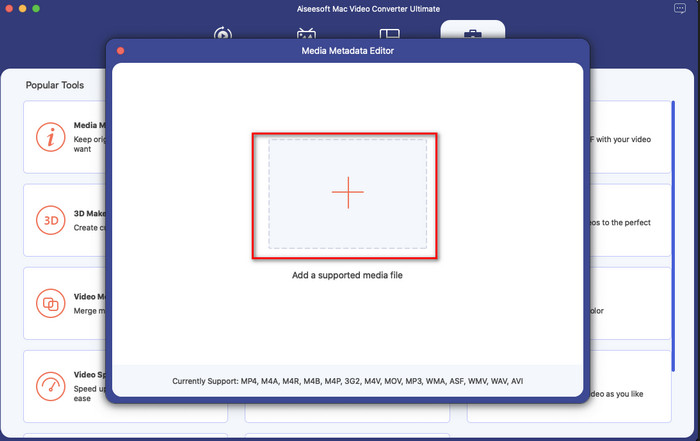
Paso 4. Rellene los metadatos de cada caja de texto en consecuencia, luego presione Salvar para aplicar todos los metadatos que ha agregado utilizando el software definitivo. ¿No es fácil? Gracias a la última herramienta, puede usarla libremente a bajo costo en lugar del editor de metadatos de música de iTunes.
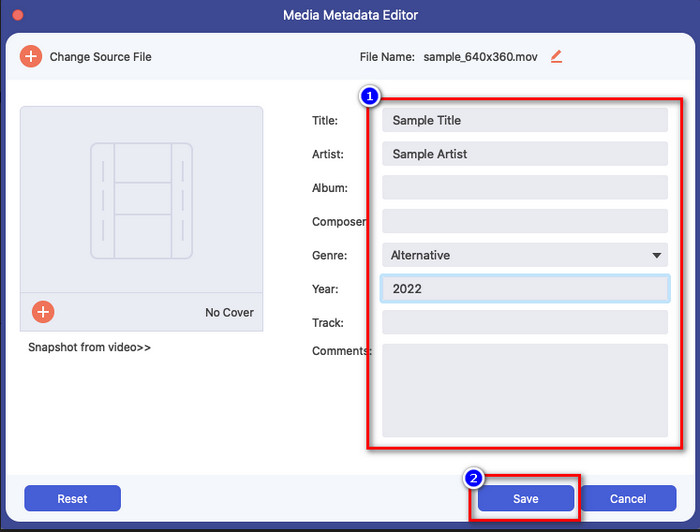
Pros
- Le ofrece cargar cualquier archivo multimedia que tenga fácilmente.
- Uno de los mejores editores de metadatos de 2022, según las reseñas.
- Es capaz de hacer edición de video y audio, así como conversión.
- Está disponible en todos los sistemas operativos, como Windows 10/11 o macOS.
Contras
- No está integrado, por lo que deberá descargar la herramienta.
- La compra es esencial para liberar todo el potencial del software.
Parte 3. Preguntas frecuentes sobre la edición de etiquetas iD3 en iTunes
¿Por qué no puedo encontrar iTunes en mi Mac?
Si la versión de su Mac es 10.14 o superior, entonces iTunes no está disponible allí porque la aplicación integrada se divide en tres herramientas diferentes: programas o películas, música y podcast. Sin embargo, aún puede usar iTunes en 10.13 o la versión anterior de Mac.
¿iTunes es compatible con el sistema operativo Windows en el cambio de metadatos?
Afortunadamente, puede descargar iTunes en el sistema operativo Windows si lo desea en su escritorio. Por lo tanto, si va a cambiar los metadatos de iTunes en Windows, puede seguir los mismos pasos anteriores. Aunque las imágenes son herramientas en Mac, aún es posible copiar los pasos anteriores para cambiar fácilmente los metadatos en su archivo multimedia.
¿Se eliminan mis archivos en iTunes?
Se cambia el nombre de la marca, pero el archivo que tienes en tu iTunes está en la app Apple Music. Además, la tarjeta de regalo de iTunes todavía se puede usar para comprar música en la nueva tienda de música. Aunque la música, los podcasts y las películas están divididos, su función sigue siendo la misma, pero su GUI es mucho mejor ahora que el iTunes anterior.
¿Cuándo es el primer lanzamiento de iTunes?
Era el 9 de enero de 2001; Apple abrió el mejor reproductor multimedia que contiene diferentes archivos multimedia, como música, video y podcasts.
Conclusión
Ahora que sabemos cómo editar etiquetas id3 en iTunes, es hora de hacerlo siguiendo los pasos anteriores. Si no está satisfecho con el uso de iTunes o no lo encuentra, le sugerimos que use la mejor alternativa que pueda encontrar, que es la FVC Video Converter Ultimate. Con esta herramienta, puede agregar o eliminar fácilmente los metadatos en cualquier video o audio protegido por DRM en Apple. Así que, si quieres conocerlo mejor, debes descargarlo ahora y probarlo tú mismo.



 Video Converter Ultimate
Video Converter Ultimate Grabador de pantalla
Grabador de pantalla


